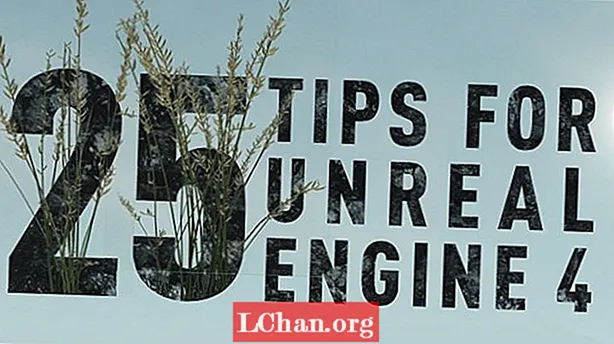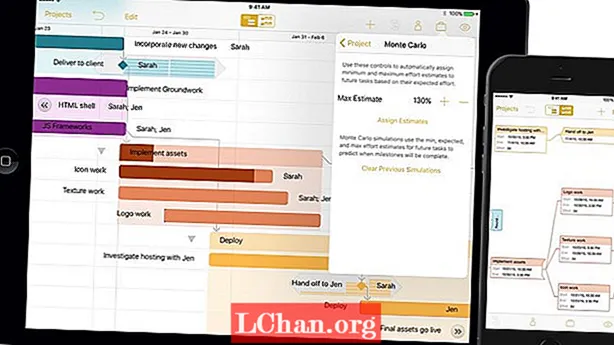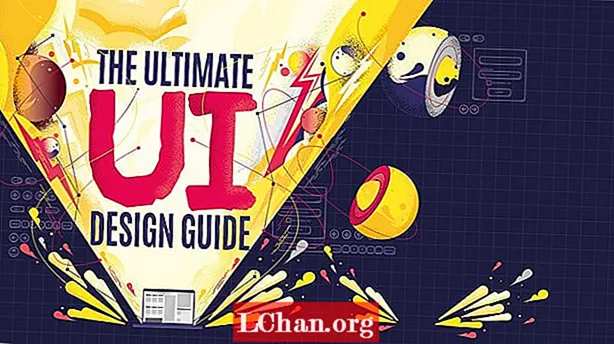Содержание
- Вариант 1. Как снять защиту с документа Word без пароля
- Вариант 2. Как снять защиту с документа Word паролем в Windows
- Вариант 3. Как снять защиту документа Word паролем в macOS
- Вариант 4. Как снять защиту с документа Word в Интернете
- Вывод
Когда к документу Word добавляется защита, она служит защитой, которая предотвращает возможность несанкционированного доступа или даже внесения изменений в соответствующий документ. Человеку потребуется пароль для открытия файла. Здесь необходимо понять и увидеть, что, когда защита больше не нужна, это становится скорее неудобством. Ответ на этот вопрос - снятие защиты, и есть много способов, с помощью которых этого можно добиться. Таким образом, этот пост служит решением по как снять защиту с документа Word.
- Вариант 1. Как снять защиту с документа Word без пароля
- Вариант 2. Как снять защиту с документа Word паролем в Windows
- Вариант 3. Как снять защиту документа Word паролем в macOS
- Вариант 4. Как снять защиту с документа Word в Интернете
Вариант 1. Как снять защиту с документа Word без пароля
Существует вероятность того, что человек забудет свой пароль к документу Word, если он будет открыт через очень долгое время. Если пользователь хочет снять защиту со словарного документа без пароля, то этот процесс не сложно понять. Один из лучших способов, который может выбрать пользователь, - это PassFab for Word, который отвечает за процесс восстановления пароля Word, экономя время и проблемы. Инструмент действует как простое и быстрое решение для разблокировки документа Word.
Шаг 1. После установки запустите PassFab for Word. Появится основной интерфейс.

Шаг 2: Нажмите кнопку «Добавить», после чего будет выбран зашифрованный документ Word.

Шаг 3: будут перечислены 3 режима парольной атаки. Выберите один по своему усмотрению, также можно определить настройки, чтобы сократить процесс.
- Атака по словарю: продолжит автоматически пробовать различные пароли. Также может быть добавлена персональная версия словаря. Шаг может занять время.
- Атака по маске: лучше всего подходит для людей, у которых пароли расплывчаты. Мин. / Макс. Длина может быть определена пользователем в дополнение к специальным символам, часто используемым цифрам и буквам.
- Атака грубой силой: выполняется утомительное сопоставление цифр, букв и символов.

Шаг 4: Разблокируйте документ найденным паролем. Пользователю необходимо подождать, пока программа найдет пароль, это может занять несколько часов в зависимости от сложности пароля. Затем пользователь использует найденный пароль для расшифровки файла документа.

Все еще не знаете, как снять защиту с документа Word? Вот подробное видео-руководство по использованию этого инструмента для восстановления пароля Word:
Вариант 2. Как снять защиту с документа Word паролем в Windows
Как снять защиту с документа Word? Метод снятия защиты с документа Word очень прост, все, что вам нужно знать, это соответствующий пароль файла. Если человек уже хорошо знает пароль, то ему не нужно ни о чем беспокоиться. Процесс может отличаться от Word к Word, поскольку не все версии одинаковы, но в конечном итоге это одно и то же при использовании различных параметров.
Шаг 1. Прежде всего, пользователю необходимо открыть соответствующий документ Word и в строке меню щелкнуть вкладку «Файл». Затем вам нужно щелкнуть вкладку «Информация», в раскрывающемся меню вам потребуется выбрать «Защитить документ». Далее, пользователь должен будет нажать на опцию, которая гласит, что «Ограничить редактирование».

Шаг 2. Затем вы увидите окно «Ограничить редактирование», просто нажмите «Остановить защиту» внизу.

Шаг 3. Появится экран «Снять защиту с документа». Просто введите правильный пароль и нажмите «ОК», чтобы завершить процесс. Это сделает документ MS Word незащищенным в кратчайшие сроки.

Примечание. Вы также можете щелкнуть вкладку «Обзор», а затем нажать «Ограничить редактирование», чтобы снять защиту с документа Word.
Вариант 3. Как снять защиту документа Word паролем в macOS
Процесс снятия защиты документа Word для maOS совсем не сложный. Упомянутые ниже процессы снятия защиты с документа для Word на Mac были многократно протестированы различными людьми и экспертами. Пользователь должен выполнить указанные шаги, и он или она легко сможет снять защиту с документа Word на Mac без каких-либо проблем.
Шаг 1. Сначала щелкните вкладку «Слово», а затем выберите параметр «Настройки ...».

Шаг 2. Как только это будет сделано, пользователю необходимо нажать «Безопасность» на отображаемом экране «Настройки Word».

Шаг 3. Наконец, пользователь должен выбрать «Защитить документ ...», а затем, следуя инструкциям на экране, снять защиту с него.
Вариант 4. Как снять защиту с документа Word в Интернете
Существует также онлайн-сервис, который позволяет снять защиту с документа Word в Интернете, например lostmypass.com и другие. Шаги довольно простые. Просто загрузите защищенный документ Word и следуйте инструкциям, чтобы решить вашу проблему. Вы можете попробовать, но обратите внимание на безопасность вашего документа Word.
Вывод
Вышеупомянутые подходы могут пригодиться для всех типов использования, а не только для офисной работы, что дополнительно указывает на то, что, хотя это очень известный процесс, посредством которого люди снимают защиту документа Word. Есть определенные причины, по которым люди не могут найти ответ на вопрос «как мне снять защиту с документа Word». Независимо от причины, PassFab for Word, лучший инструмент для восстановления пароля Word, всегда будет рядом с вами. Если у вас есть вопросы о том, как снять защиту с документа Word, просмотрите эту статью.